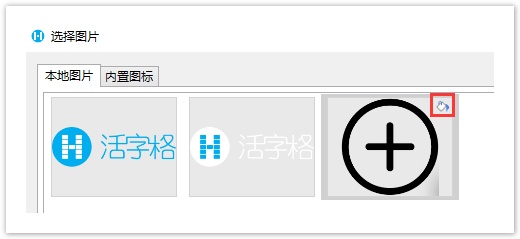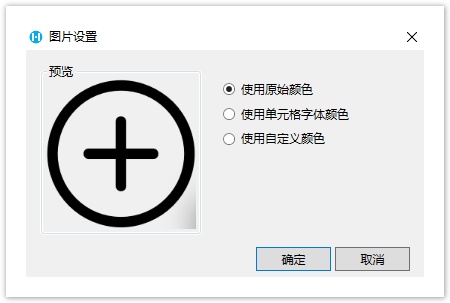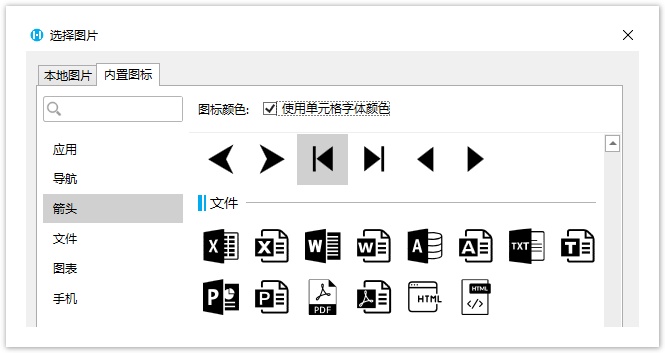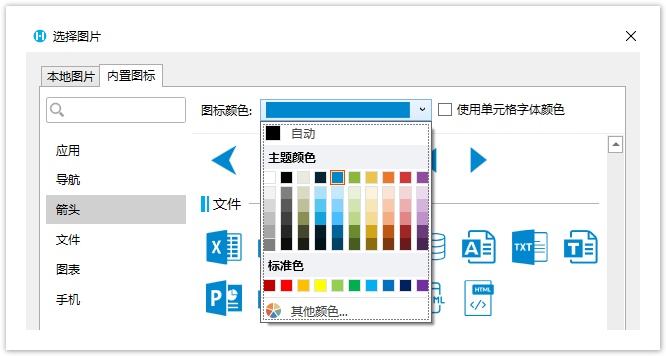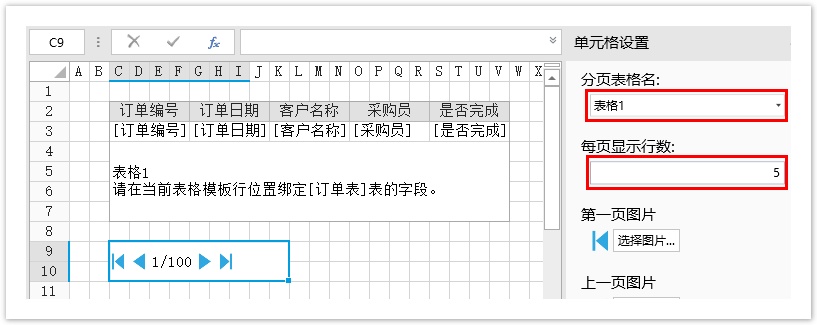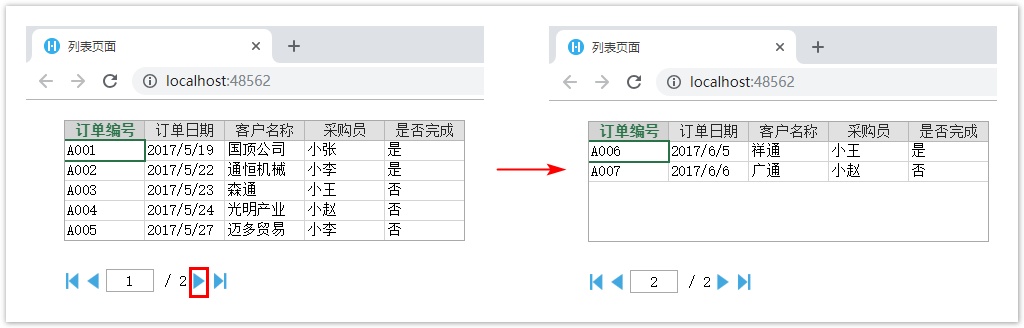1.描述
将单元格设置为分页导航按钮类型,可以使表格分页显示数据表中的记录。分页导航按钮如下图所示。
图1 分页导航按钮
2.设置分页导航按钮
选中分页导航按钮,在属性设置区中选择“单元格设置”标签页,设置说明见下表。
表1 分页导航按钮设置说明
设置 | 说明 |
|---|---|
分页表格名 | 设置需要被分页的表格。 |
每页显示行数 | 设置一页显示的记录行数。 |
分页图片 | 设置用于分页导航按钮的图片,包括第一页、上一页、下一页和最后一页。 单击“更改”,在弹出的选择图片对话框中设置图标,可以选择内置的图标,也可以选择本地图片。
在弹出的图片设置对话框中,可以选择使用原始颜色、使用单元格字体颜色或使用自定义颜色。
取消勾选后,您可以选择其他颜色。 |
图片尺寸 | 设置分页导航按钮的图片大小,单位为像素。 |
间隔 | 设置分页导航按钮的图片之间的间隔大小,单位为像素。 |
例如,在订单列表页面中,选择一个单元格区域,设置其单元格类型为“分页导航按钮”,并在其单元格设置中,设置分页表格名为“表格1”,每页显示行数为5,如下图所示。
图2 设置分页导航按钮
运行后,在列表页面中可以看到,每页表格只显示5行记录,单击下一页图标,表格会显示下一页的数据。
也可以在页数的输入框中输入要记录的页数,按Enter键直接跳转到该页。